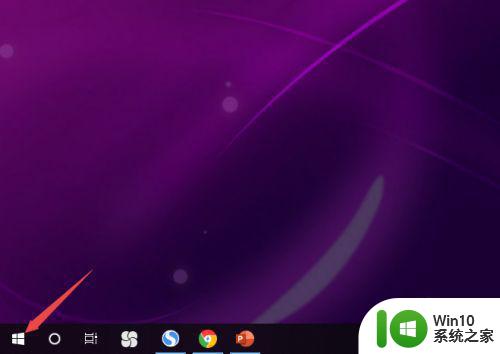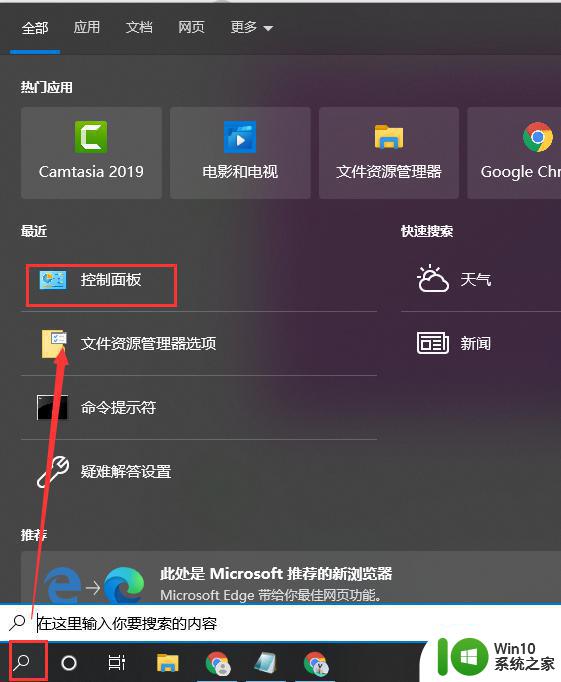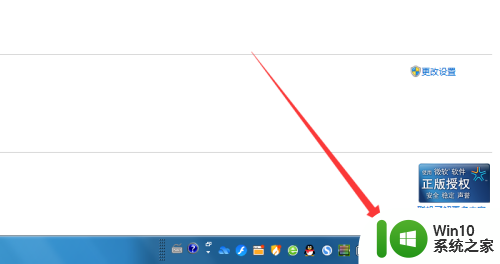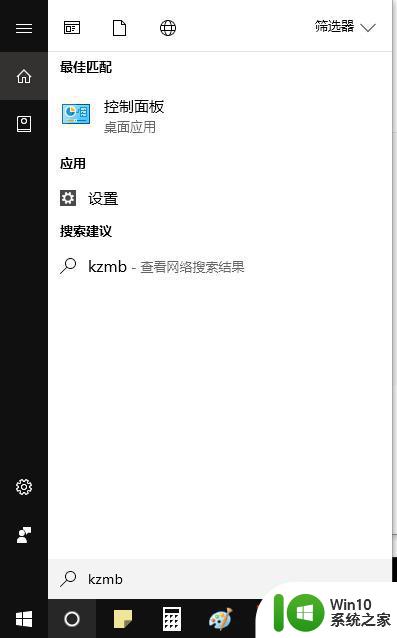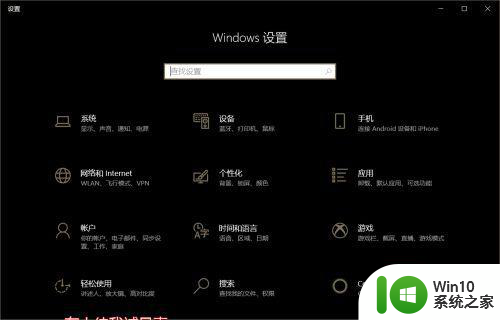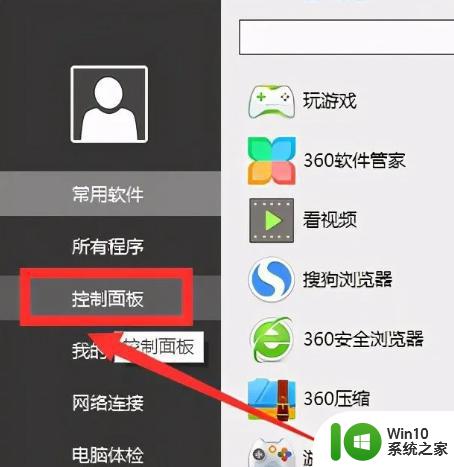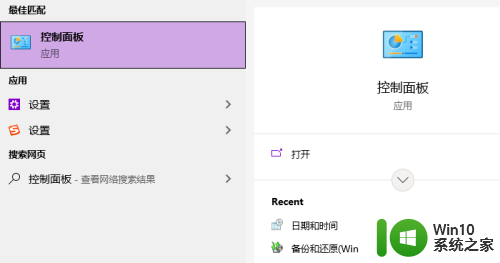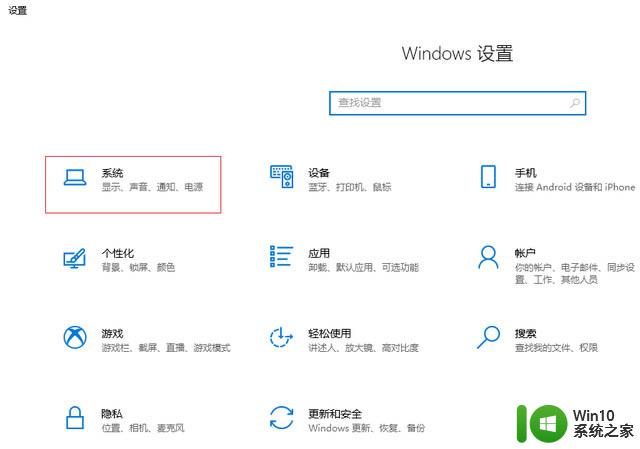电脑主机插上耳机没反应 win10耳机插上没有声音
电脑主机插上耳机没反应,在现代社会中电脑已经成为我们生活中不可或缺的一部分,有时候我们会遇到一些问题,比如当我们将耳机插入电脑主机时,却发现没有任何声音传出来。尤其是在使用Windows 10系统的情况下,这一问题似乎变得更为常见。为什么会出现这种情况呢?是硬件故障还是软件设置问题?在这篇文章中我们将深入探讨电脑主机插上耳机没有反应以及Win10系统下耳机插上没有声音的原因,并提供相应的解决方案。
操作方法:
1.首先,请先排除是否是耳机有问题,最好换一副耳机再试试。如果还是不行,那就很可能是设置的问题。

2.然后,鼠标左键双击“此电脑”。打开菜单,选择“计算机”—“卸载或更改程序”,如图所示。
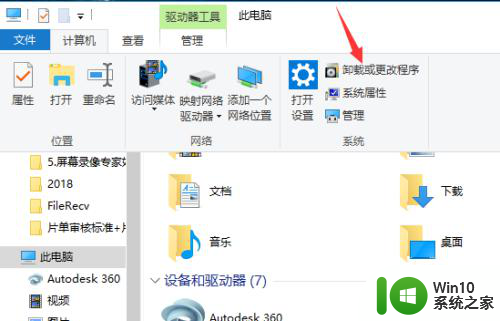
3.在新弹出的菜单中鼠标左键选择左边的“控制面板主页”,如图所示。
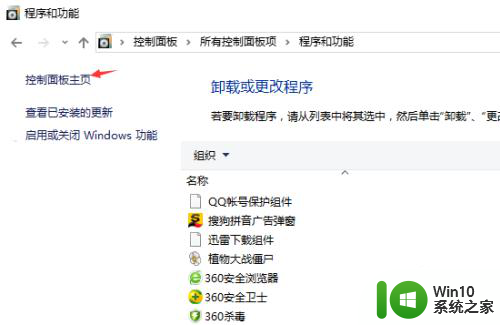
4.在主页中,鼠标左键选择“硬件和声音”。然后在新弹出来的菜单中,找到“Realtek高清晰音频管理器”。
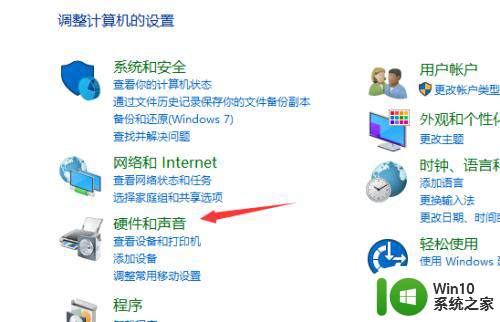
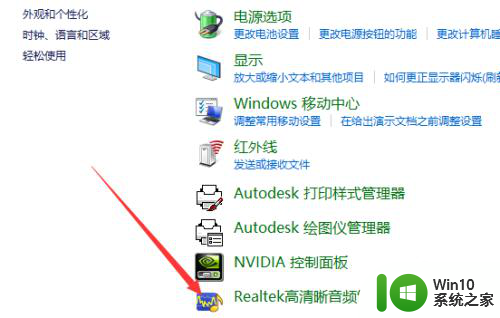
5.然后弹出“Realtek高清晰音频管理器”菜单,如图所示。鼠标左键点击右上角的“设备高级设置”。
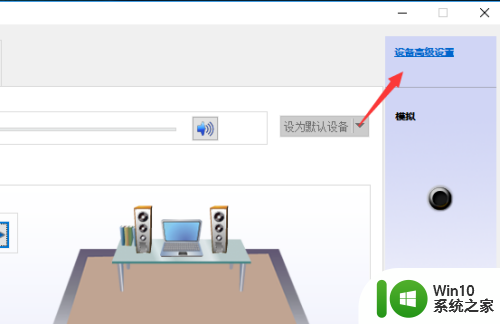
6.在弹出的对话框中,鼠标左键选择“将相同类型的输入插孔链接为一个设备”然后点击“确定”最后关闭窗口。这样就可以解决问题啦!
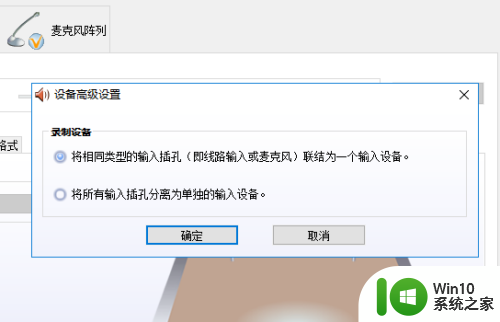
以上是电脑主机插上耳机没有反应的全部内容,如果您还不了解,请按照小编的方法进行操作,希望能够帮助到您。